IT상식/기타
윈도우 10 빠른실행 Quick Launch 사용방법
Hhwang
2021. 3. 1. 19:32
반응형

PC를 사용하면서
바탕화면에서 아이콘을 굳이 누르지 않아도
바로 프로그램이 실행 되게끔 하는 방법에 대해
알아보도록 하겠습니다.
- 1. Quick Launch 빠른실행 도구모음 생성
먼저 작업표시줄에서 빠른실행
도구모음을 생성 해줘야 합니다.
작업표시줄에서 우측 버튼을 눌러
"새 도구 모음" 을 눌러 줍니다.
아래 사진 참고
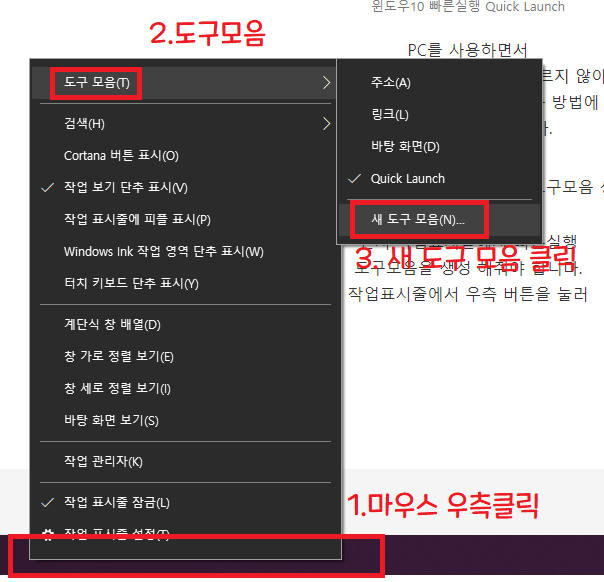
새 도구 모음을 누르면
아래와 같이
새로운 도구 모음을 추가할 수 있는
팝업창이 하나 나오는데 여기에
shell:quick launch 입력
(띄어쓰기 포함)

폴더 선택을 누르면 작업표시줄에
Quick Launch 가 생성된걸 볼 수 있습니다.
생성되지 않았다면 철자를 잘못 입력 한것이니
다시 입력 해주세요.

Quick Launch에 프로그램을 추가하기 위해
작업표시줄 잠금을 먼저 해제 해줍니다.

Quick Launch 를 원하는 위치에
드래그 하여 옮겨 줍니다.

추가로 Quick Launch에서 우측 마우스를 눌러
텍스트 표시와 제목표시를 해제 해줍니다.

빠른실행에 프로그램 추가 방법은
간단합니다.
아이콘을 드래그 해서 Quick Launch로 옮기면 됩니다.

완료가 되면 아래와 같이 깔끔한
빠른실행 프로그램을 볼 수 있습니다.

반응형